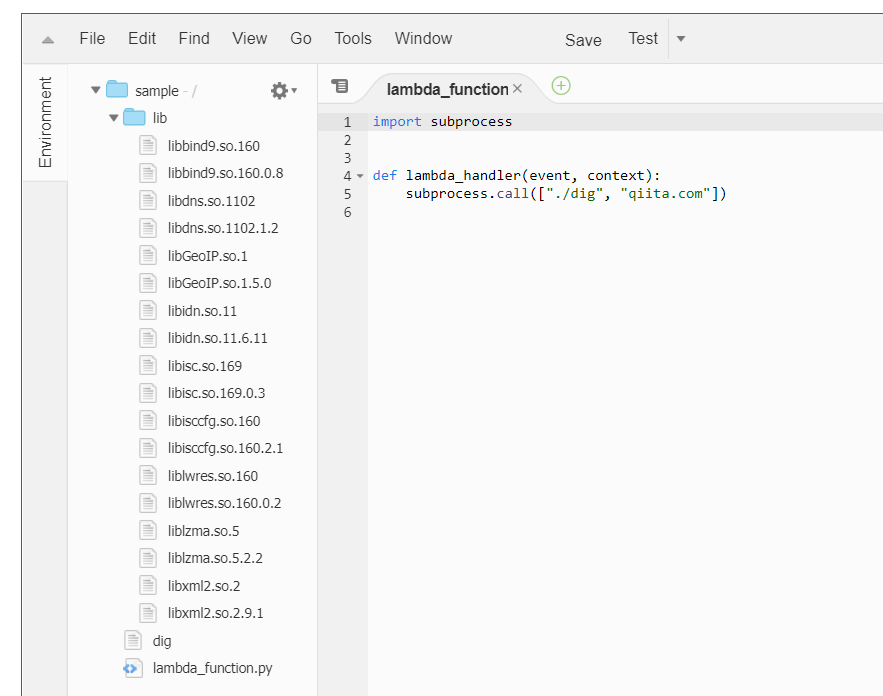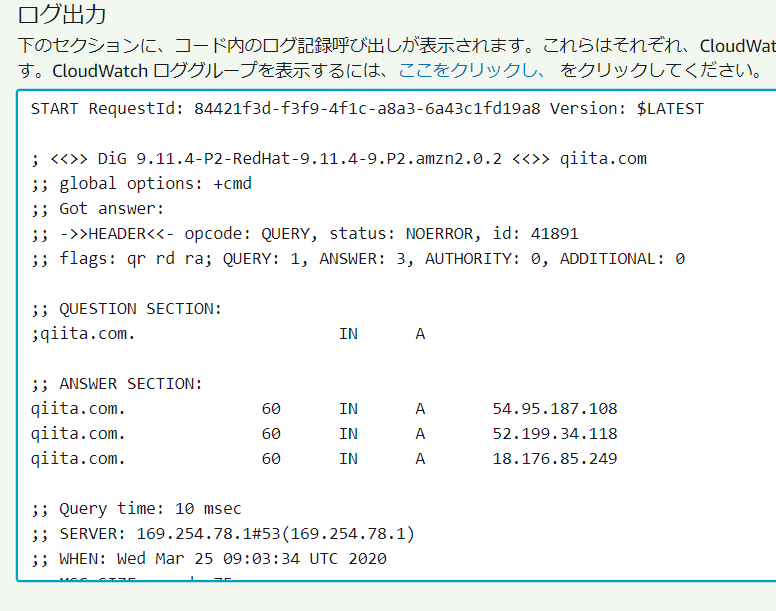いったい何の役に立つねんシリーズ。技術の無駄遣い担当の平野です。いや、今回の役に立つはず。
AWS Lambda で Python や Node のスクリプトを書いていると、「あー、この Linux コマンド使えたら便利なのに」と思うときが時々あります。
ということで、Lambda 用に簡単にコマンドを作成、取り出しできる Docker コンテナを作ってみました。
github:
https://github.com/qualitiaco/build-pack
dockerhub:
https://hub.docker.com/r/qualitiaco/lambda-build-pack
今回は、これの解説と使い方を説明したいと思います。
AWS Lambda の実行環境
AWS Lambda で動作しているのと同様の Docker Image が AWS から公開されています。
github:
https://github.com/lambci/docker-lambda
dockerhub:
https://hub.docker.com/u/lambci
今回は、この dockerhub にある、lambci/lambda-base-2 を使ってビルドしてみました。
Build 環境と実行環境
lambci/lambda-base-2 のコンテナイメージには、latest タグと、build タグが存在します。
latest の方が、実際の runtime 環境のベースになるもののようで、lambda-base-2:latest に対して Python や NodeJS の環境が追加された物が lambda の実行環境になる、というようなイメージです。
実際、こちらには yum も gcc も実行時に必要なさそうなものは入っていません。
本物の AWS Lambda では Python や Node が必要とするライブラリも入っていますので、完全に同じというわけではありません。
一方、biuld タグの方は、yum や git など開発に必要なものがいくつかインストールされています。
AWS Lambda で動作するバイナリファイルとライブラリの取り出し方法
基本的には lambda-base-2:build の環境上でコンパイルしてできたバイナリファイルを AWS Lambda に持って行って動かせばいいのですが、実行ファイルだけを持って行っても、必要なライブラリが Lambda 環境にない場合があります。
リンクされているものを全部持って行くと、これも大げさで、あまり現実的ではありません。
そこで、lambda-base-2:build で作成した実行ファイルを lambda-base-2:latest の環境で検証し、足りないライブラリのみを抽出することで、AWS Lambda 上で必要十分なライブラリを用意することにしました。
Python が必要とするライプラリ等、多少重複する物もありますが、今回はどの Lambda でも動作する物を目指します。
どうしても小さくしたければ、lambci には Python 用のイメージ等もありますので、Dockerfile を変更することで簡単に実現できると思います。
環境の作成
Docker の stage build を使って、lambda-base-2:latest の/usr/lib64 以下を lambda-base-2:build の/lib64.runtime に保存し、比較できるようにしました。
詳細な動作は、ソースをご覧ください。
https://github.com/qualitiaco/build-pack
AWS Lambda で動作するバイナリファイルとライブラリの取り出し
作成した Docker イメージを使用してみます。
今回は、シンプルだけどシンプルじゃなさそうな、dig コマンドを AWS Lambda で実行してみたいと思います。
必要なコマンドの取り出すスクリプト作成
まず、以下のような Shell Script を src/build.sh として作成します。
- AWS Lambda で実行したいコマンドを yum で作成するか、または、コンパイルします
- コマンドを${OUTPUT_PATH}にコピーします
# !/bin/sh
OUTPUT_PATH=${OUTPUT_PATH:-output}
yum install -y bind-utils
cp -a /usr/bin/dig ${OUTPUT_PATH}
コマンドとライブラリの取り出し
docker を実行して、コマンドとライブラリを取り出します。
docker run -v $(pwd)/output:/output -v $(pwd)/src:/src -it --rm qualitiaco/lambda-build-pack
取り出したライブラリの確認
dig コマンドと、必要そうなライブラリが抽出されました。
.
|-- output
| |-- dig
| `-- lib
| |-- libGeoIP.so.1 -> libGeoIP.so.1.5.0
| |-- libGeoIP.so.1.5.0
| |-- libbind9.so.160 -> libbind9.so.160.0.8
| |-- libbind9.so.160.0.8
| |-- libdns.so.1102 -> libdns.so.1102.1.2
| |-- libdns.so.1102.1.2
| |-- libidn.so.11 -> libidn.so.11.6.11
| |-- libidn.so.11.6.11
| |-- libisc.so.169 -> libisc.so.169.0.3
| |-- libisc.so.169.0.3
| |-- libisccfg.so.160 -> libisccfg.so.160.2.1
| |-- libisccfg.so.160.2.1
| |-- liblwres.so.160 -> liblwres.so.160.0.2
| |-- liblwres.so.160.0.2
| |-- liblzma.so.5 -> liblzma.so.5.2.2
| |-- liblzma.so.5.2.2
| |-- libxml2.so.2 -> libxml2.so.2.9.1
| `-- libxml2.so.2.9.1
`-- src
`-- build.sh
AWS Lambda で動かすコマンドの作成
今回は output/lambda_function.py として output の中に直接作成します。
import subprocess
def lambda_handler(event, context):
subprocess.call(["./dig", "qiita.com"])
qiita.com の DNS を引くだけのシンプルなプログラムです。
直下の lib/の下は気にしなくても参照されるようで、LD_LIBRARY_PATH 等の設定も必要ありませんでした。
もし、動作しなければ、そこを疑ってください。
zip で固める
lambda にアップロードするために、zip で固めます。
シンボリックリンクを含みますので、「-y」オプションを付けるのを忘れないでください。
cd output
zip -9yr ../output.zip *
lambda にアップロードして確認
あらかじめ Python 用の Lambda 関数を作成してからアップロードします。
いい感じです。
実行してみます。
ちゃんと、動作しているようです。
おわりに
今回わけあって作成して公開した Docker イメージ、qualitiaco/lambda-build-pack の紹介をしました。
応用した楽しいアイデアがあれば、ぜひお知らせください。
PullReq や間違いの指摘などもお待ちしております。
github:https://github.com/qualitiaco/build-pack
dockerhub: https://hub.docker.com/r/qualitiaco/lambda-build-pack
*本記事は @qualitia_cdevの中の一人、@hirachanさんに作成していただきました。